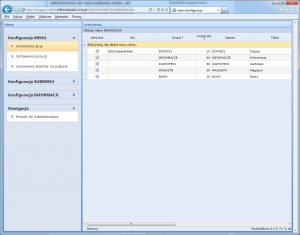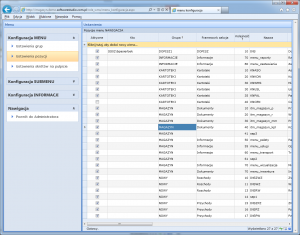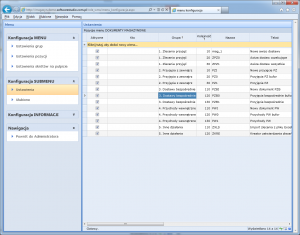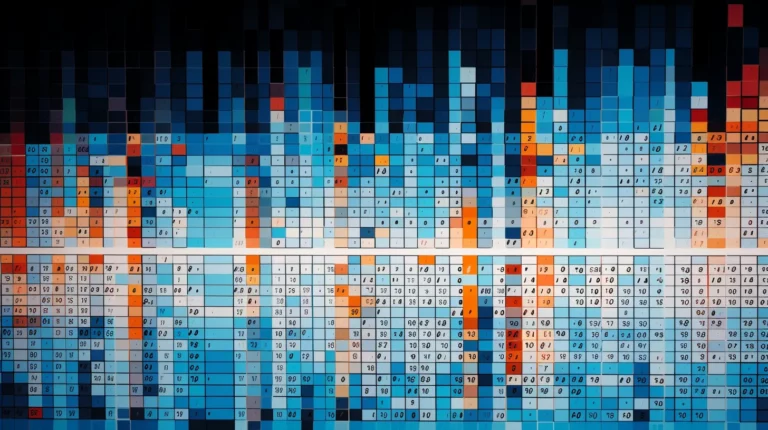Instalacja i konfiguracja. Dostarczona aplikacja jest skonfigurowana do pracy w sieci lokalnej lub z dostępem przez Internet, ale wykorzystuje do autentykacji użytkowników logowanie Windows, w związku z tym wymagane jest założenie użytkowników systemu Windows i nadanie odpowiednich praw do korzystania z aplikacji IIS i bazy SQL.
Jak działa program magazynowy?
- Zaloguj się na komputerze serwera sieci Web jako Administrator.
- Kliknij przycisk Start, wskaż polecenie Ustawienia, a następnie kliknij polecenie Panel sterowania.
- Kliknij dwukrotnie ikonę Narzędzia administracyjne, a następnie kliknij dwukrotnie ikonę Menedżer usług internetowych.
- Kliknij menu Akcja wskaż polecenie Nowy, a następnie kliknij polecenie Witryna sieci Web.
- Po Kreatora tworzenia witryny sieci Web zostanie uruchomiony, kliknij przycisk Dalej.
- Wpisz opis witryny sieci Web. Ten opis jest używany wewnętrznie do identyfikowania witryny sieci Web w Menedżerze usług internetowych tylko.
- Wybierz adres IP do wykorzystania na stronie. Jeśli wybierzesz opcję Wszystkie (nieprzypisane), witryna sieci Web jest dostępna na wszystkich interfejsach i wszystkich skonfigurowanych adresów IP.
- Wpisz numer portu TCP do publikowania witryny.
- Wpisz nazwę nagłówka hosta (na prawdziwe nazwisko, które są używane do dostępu do tej strony).
- Kliknij przycisk Dalej.
- Albo wpisz ścieżkę do folderu, który jest w posiadaniu dokumentów lub sieci Web kliknij przycisk Przeglądaj, aby wybrać folder, a następnie kliknij przycisk Dalej.
- Wybierz uprawnienia dostępu do witryny sieci Web, a następnie kliknij przycisk Dalej.
- Kliknij przycisk Zakończ.
Instalacja i konfiguracja programu magazynowego
Zmiana konfiguracji witryny WWW
Po zainstalowaniu usługi IIS, jeżeli chcemy zmienić domyślną konfigurację witryny, należy:
- Zaloguj się na komputerze serwera sieci Web jako Administrator
- Kliknij przycisk Start, wskaż polecenie Ustawienia, a następnie kliknij polecenie Panel sterowania.
- Kliknij dwukrotnie ikonę Narzędzia administracyjne, a następnie kliknij dwukrotnie ikonę Menedżer usług internetowych.
- Kliknij prawym przyciskiem myszy witrynę sieci Web, którą chcesz skonfigurować w lewym okienku, a następnie kliknij przycisk Właściwości.
- Kliknij kartę Witryna sieci Web.
- Wpisz opis witryny sieci Web w polu Opis.
- Wpisz protokołu internetowego (IP) do wykorzystania na sieci Web lub pozostaw wszystkie (nieprzypisane) ustawienie.
- Zmodyfikuj TCP (Transmission Control Protocol) jako odpowiedni port.
- Kliknij kartę Katalog macierzysty.
- Aby korzystać z folderu na komputerze lokalnym, kliknij katalogu na komputerze, a następnie kliknij przycisk Przeglądaj, aby zlokalizować folder, którego chcesz używać.
- Kliknij przycisk OK, aby zaakceptować właściwości witryny sieci Web.
Instalacja serwera SQL
W celu używania baz danych Microsoft SQLserver 2008 należy odpowiednio zainstalować i skonfigurować serwer bazodanowy http://www.microsoft.com/express/sql/default.aspx . Uruchamiamy instalator Microsoft SQL Server 2008 w wersji np. Express edition i postępujemy zgodnie z jego propozycjami – instalacja standardowa – domyślna.
Po zainstalowaniu oprogramowania serwera należy zainstalować Managment Studio Program narzędziowy pozwalający na zarządzanie bazą. Instalacja i konfiguracja to także połączenie z bazą SQL zapisane jest w pliku Web.config znajdującym się w głównym folderze aplikacji, są to wiersze:
<add name=”LocalSqlServer” connectionString=”Data Source=.\SQLExpress;Integrated Security=True;User Instance=True;AttachDBFilename=|DataDirectory|aspnetdb.mdf”/>
<add name=”aspnetDB” connectionString=”Data Source=.\SQLEXPRESS;AttachDbFilename=|DataDirectory|\ASPNETDB.MDF;Integrated Security=True;User Instance=True” providerName=”System.Data.SqlClient”/>
<add name=”softwarestudioConnectionString” connectionString=”Data Source=.\SQLEXPRESS;Initial Catalog=magazyn_wms;Integrated Security=True” providerName=”System.Data.SqlClient”/>
<add name=”ONOConnectionString” connectionString=”Data Source=.\SQLEXPRESS;Initial Catalog=magazyn_wms;Integrated Security=True” providerName=”System.Data.SqlClient”/>
Gdzie wytłuszczono pozycje do ewentualnej zmiany, source określa lokalizację I nazwę serwera SQL do którego ma następować połączenie (domyślnie lokalny SQL Server w wersji Express) a zmienna Catalog określa nazwę bazy danych (domyślnie magazyn_wms).
Dlaczego powinienem poznać wms, jaki program magazynowy? i wdrożyć w swoim magazynie?
Większość współczesnych ludzi biznesu używa komputerów osobistych, które zapewniają im dostęp do danych, aplikacji i zasobów znacznie wykraczający poza granice ich lokalnego urządzenia. Wszyscy korzystają w pracy z Internetu! Prosta obsługa WMS program magazynowy jest możliwa dzięki temu, że jest to aplikacja webowa, dostępna z poziomu przeglądarki Internetowej. Program można więc uruchomić na dowolnym komputerze bądź urządzeniu mobilnym – zarówno w sieci lokalnej jak i przez Internet. Znamy 10 powodów, aby wdrożyć w jaki sposób inwentaryzacja koordynuje pracę magazynierów. Sprawdź więc jak działa instalacja i konfiguracja.
PROGRAM MAGAZYNOWY
- Instalacja CMMS
Instalacja oprogramowania CMMS (Computerized Maintenance Management System) oferowanego przez SoftwareStudio Sp. z o.o. jest procesem wymagającym pewnych przygotowań i spełnienia konkretnych wymagań technicznych. Nasze programy oparte są na technologiach i...
- Windows Azure – Witryny sieci WEB
Windows Azure oferuje doskonałe rozwiązania dla tworzenia i hostowania witryn internetowych. Dzięki tej platformie, możliwe jest szybkie i łatwe wdrażanie witryn w środowisku chmury, co pozwala firmom na elastyczne dostosowywanie...
- Instalacja wydruków i raportów
Instalacja wydruków i raportów na Microsoft SQL Reporting Services to proces, który umożliwia dostęp do istotnych danych i informacji w sposób przejrzysty i efektywny. Dlatego warto dowiedzieć się, na czym...
- Konfiguracja x_grid – połączenie do bazy SQL
Aby skonfigurować transakcję x_grid.aspx w celu pobrania danych, należy odpowiednio zdefiniować połączenia w pliku web.config. Połączenia te będą używane przez transakcję do pobierania danych z wybranego źródła....